Tegenwoordig maken veel mensen veel digitale foto's op vakantie en hebben alle foto's hun oorspronkelijke formaat en formaat. Afhankelijk van uw behoeften, moet u ze mogelijk naar de juiste maat converteren. Misschien wilt u het formaat aanpassen aan de achtergrond van uw telefoon of de afbeelding delen met uw vriend.
In deze situatie hebt u mogelijk een online hulpmiddel voor het wijzigen van het formaat van afbeeldingen nodig waarmee u het formaat van de afbeelding met een paar klikken kunt wijzigen en deze snel met anderen kunt delen. In dit bericht zullen we verschillende hulpprogramma's voor het wijzigen van het formaat van afbeeldingen op Internet van de beste kwaliteit aanbevelen. Met deze tools kunt u het formaat van uw afbeeldingen gratis online wijzigen en zelfs het formaat van meerdere afbeeldingen in batches wijzigen.
1. BeFunky
BeFunky is een geweldige gratis tool voor het wijzigen van het formaat van afbeeldingen. Het kan het formaat van afbeeldingen met ongeëvenaard gemak wijzigen en de tool "Resize Image" gebruiken om een hoge resolutie te behouden. Met de tool "Resize Image" kun je eenvoudig de grootte van social media foto's aanpassen en de omslagfoto's up-to-date houden zonder kwaliteitsverlies.
Om tijd te besparen, kunt u proberen de tool "Batch Image Resizer" te gebruiken. Sleep uw afbeeldingen en zet ze neer, kies de ideale procentuele verhouding of het aantal pixels en de server zal ze onmiddellijk verkleinen. Met slechts een paar klikken krijgt u de hele reeks afbeeldingen van hoge kwaliteit met het juiste formaat.
Stap 1. Ga naar de BeFunky-editor en klik vervolgens op het vervolgkeuzepictogram van de knop "Openen" om de afbeelding te uploaden vanaf uw computer, Google Drive, Google Foto's en andere platforms.
Stap 2. Klik op "Bewerken" > "Formaat wijzigen" om het formaat van de afbeelding te wijzigen.
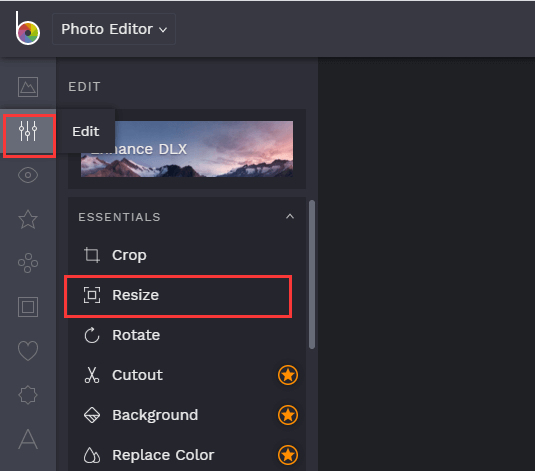
Stap 3. Typ uw nieuwe breedte- en hoogteafmetingen in de lege ruimte en klik op de blauwe vinkje.
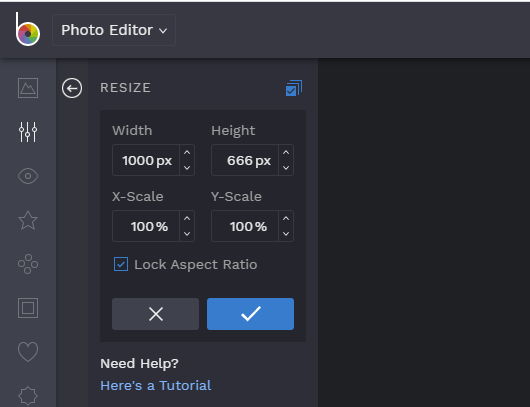
Stap 4. Klik op de knop "Opslaan" die in de menubalk bovenaan de pagina wordt weergegeven om uw afbeelding op uw computer of andere cloudaccounts op te slaan.
2. Pixlr
Pixlr is een gratis online afbeeldingseditor in uw browser. Deze afbeeldingseditor kan bijna elk afbeeldingsformaat openen, zoals PSD (Photoshop), PXD, JPEG, PNG (transparant), WebP, SVG, enz. Met Pixlr kunt u afscheid nemen van saaie en repetitieve bewerkingstaken met AI-ontwerptools en pas uw afbeelding aan met slechts een paar klikken.
Stap 1. Ga naar de Pixlr-beeldbewerkingspagina. Klik op "BEELD OPENEN" om de afbeelding vanaf uw lokale apparaat te uploaden. Typ in de URL van de afbeelding om te uploaden wordt ook ondersteund.
Stap 2. Klik op "Afbeelding" > "Afbeeldingsgrootte" om het formaat van uw afbeelding te wijzigen.
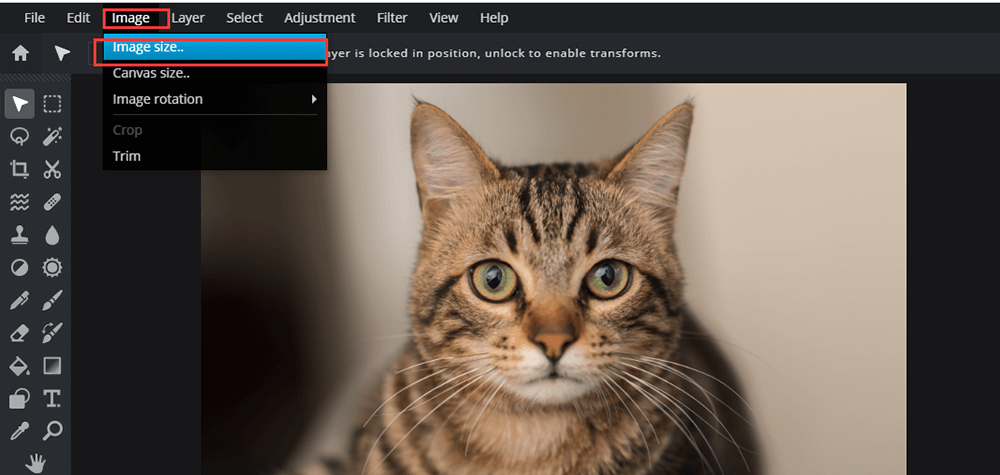
Stap 3. Vervolgens krijg je een pop-upvenster te zien, in dit venster kun je de breedte en hoogte van je afbeelding instellen. Wanneer u klaar bent, klikt u op de knop "TOEPASSEN" om de instelling op te slaan.
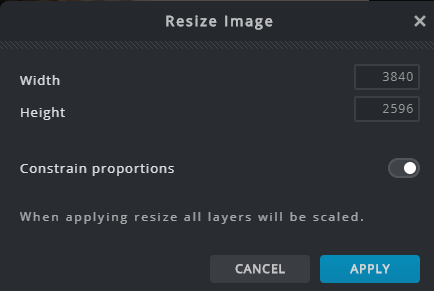
Stap 4. Klik op "Bestand" > "Opslaan" in het bovenste menu. Voer de naam voor uw afbeelding in het veld Naam in. Kies het bestandstype en de kwaliteit waarin u wilt opslaan. Klik ten slotte op de knop "DOWNLOAD" om uw afbeelding te downloaden.
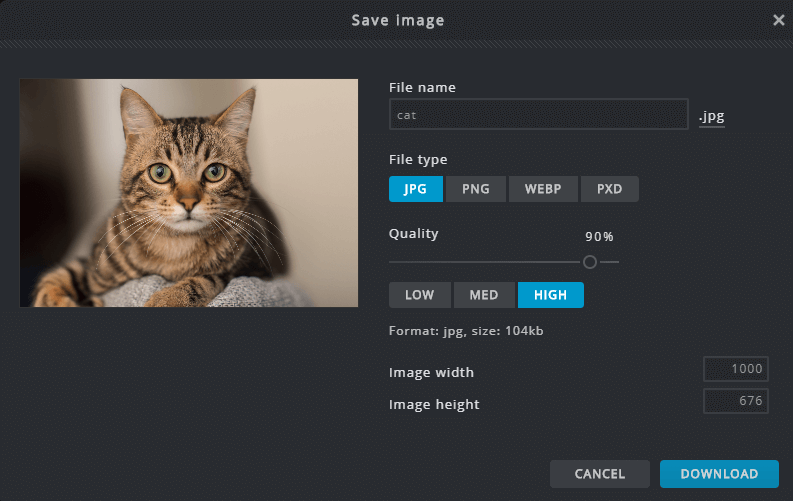
3. iLoveIMG
iLoveIMG is een verzameling hulpmiddelen voor online conversie van beeldbestandsindelingen, beeldcompressie en diensten voor het bijsnijden van afbeeldingen, het vergroten of verkleinen van afbeeldingen, enzovoort. Het kan verschillende soorten afbeeldingsbestanden ondersteunen, zoals JPG, PNG, GIF, enzovoort. De interface van iLoveIMG is heel eenvoudig, zodra je naar de startpagina gaat, kun je de benodigde tools kiezen. Om uw afbeeldingsbestand te voorkomen, verwijdert de server automatisch al uw bestanden binnen twee uur, dus u moet de afbeeldingen onmiddellijk downloaden.
Stap 1. Navigeer naar de iLoveIMG-website en klik vervolgens op de tool " Formaat van afbeelding wijzigen".
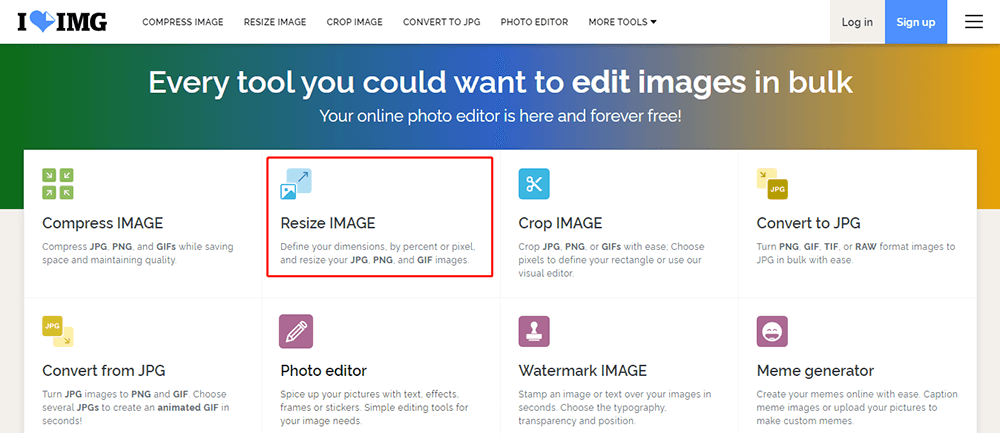
Stap 2. Klik op "Afbeeldingen selecteren" om uw afbeelding te uploaden waarvan u het formaat moet wijzigen vanaf uw computer. Het selecteren van de afbeelding uit Google Drive of Dropbox wordt ook ondersteund op deze pagina.
Stap 3. Kies om het formaat te wijzigen per pixels of percentage. Pas de breedte en hoogte van het afbeeldingsformaat aan. Als u meer afbeeldingen wilt verkleinen, kunt u op het "plus"-pictogram klikken. Als u klaar bent, klikt u op de knop "Formaat van AFBEELDINGEN wijzigen".
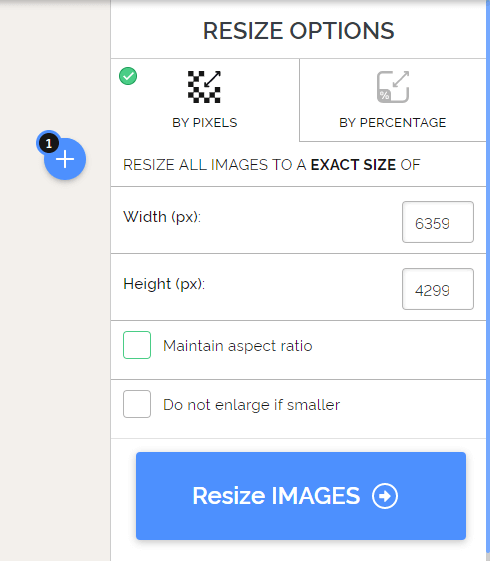
Stap 4. Na een paar seconden krijg je de nieuwe afbeelding.
4. Resizer afbeelding
Image Resizer is een van de snelste manieren om een afbeelding online bij te snijden of te vergroten/verkleinen. Deze tool kan afbeeldingen bijsnijden of vergroten of verkleinen tot een exacte grootte. Upload eenvoudig een afbeelding en stel de nieuwe dimensie in pixels, inches, centimeters of als percentage van het origineel in.
Het kan op bijna alle browsers met een internetverbinding draaien, zoals Windows, Mac, Linux, Chrome, Edge, Firefox, enz. De server uploadt alle afbeeldingen via een beveiligde HTTPS-verbinding en verwijdert alle foto's automatisch binnen 12 uur nadat het formaat is gewijzigd, zodat u u hoeft zich geen zorgen te maken over de beveiliging van de afbeelding.
Stap 1. Ga naar de Image Resizer-website en upload de afbeelding op de server.
Stap 2. U kunt het formaat van uw afbeelding wijzigen op afmetingen of percentage. Als u klaar bent, klikt u op de knop "Formaat van afbeelding nu wijzigen".
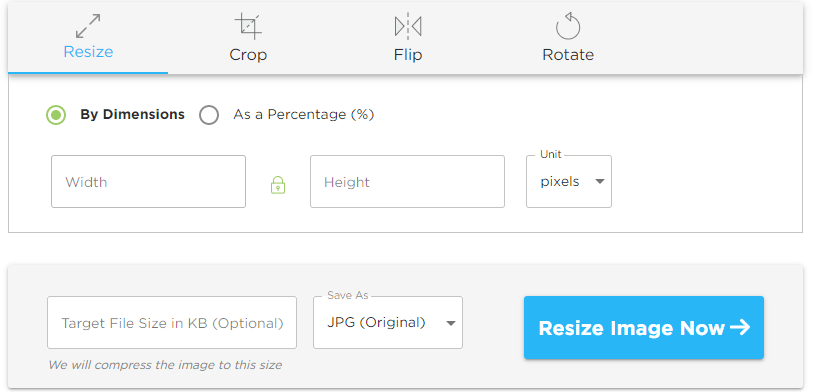
Stap 3. Klik op "Afbeelding downloaden" om de afbeelding op te slaan.
5. Eenvoudige afbeeldingsaanpassing
Simple Image Resizer kan u helpen het formaat van afbeeldingen te wijzigen zonder kwaliteitsverlies. Deze tool is eenvoudig en gemakkelijk te gebruiken en is perfect voor iedereen die nieuw is in het vergroten of verkleinen van afbeeldingen voor hun website. De bestandsindelingen die door Simple Image Resizer worden ondersteund, zijn JPEG, JPG, PNG, BMP en GIF. Met Simple Image Resizer kunt u niet alleen de afbeelding aanpassen aan de grootte van de Internet , zoals eBay, online winkel, OnlineAuction, maar kunt u ook de afbeelding aanpassen die op de blog is geplaatst.
Stap 1. Ga naar de website en selecteer afbeeldingen op de computer.
Stap 2. U kunt het formaat van de afbeelding wijzigen door de groene knop te verplaatsen of door in de breedte en hoogte van de afbeelding te typen.
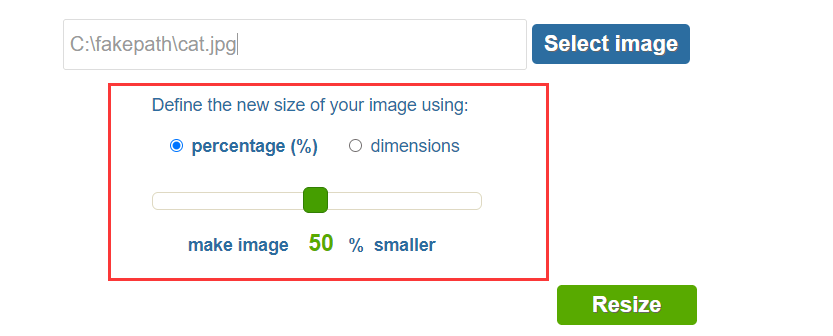
Stap 3. Klik op de knop "formaat wijzigen" om het formaat te wijzigen. Klik vervolgens op de knop "Download" om uw afbeelding op te slaan.
Gevolgtrekking
Er zijn tientallen tools om het formaat van afbeeldingen online te wijzigen en de meeste zijn gratis. Zelfs als je geen ervaring hebt, zijn de tools die we in dit bericht hebben gegeven allemaal geschikt voor jou. Ga vandaag nog aan de slag met het verkleinen van uw afbeeldingen en het mooier maken van uw website en sociale platform!
Was dit artikel behulpzaam? Bedankt voor je feedback!
JA Of NEE























